メールサーバーをアルファメール、ウェブサーバーをエックスサーバーにする方法

今回、大塚商会のアルファメールを契約して、メール管理している企業のウェブサイト制作をしました。
アルファメールのウェブサーバーを使って、WordPressを立ち上げようと考えましたが、導入できるWordPressのバージョンが最新ではありませんでした。
セキュリティ面に不安があったので、新規でエックスサーバーを契約し、ウェブサーバーとすることにしました。
メールサーバーとウェブサーバーを分けて、ウェブサイトを制作するときの備忘録です。
エックスサーバーを契約する
まずはエックスサーバーを契約します。
エックスサーバーのIPアドレスを確認する
エックスサーバーにログイン後、「サーバー管理」をクリックします。
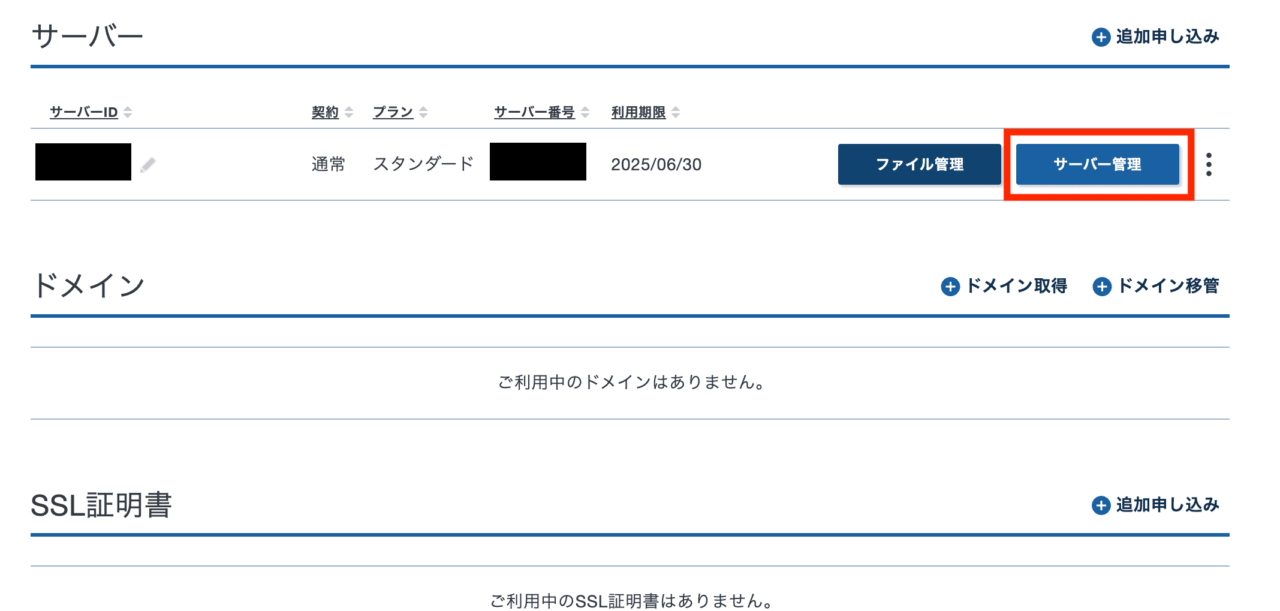
「サーバー情報」をクリックします。
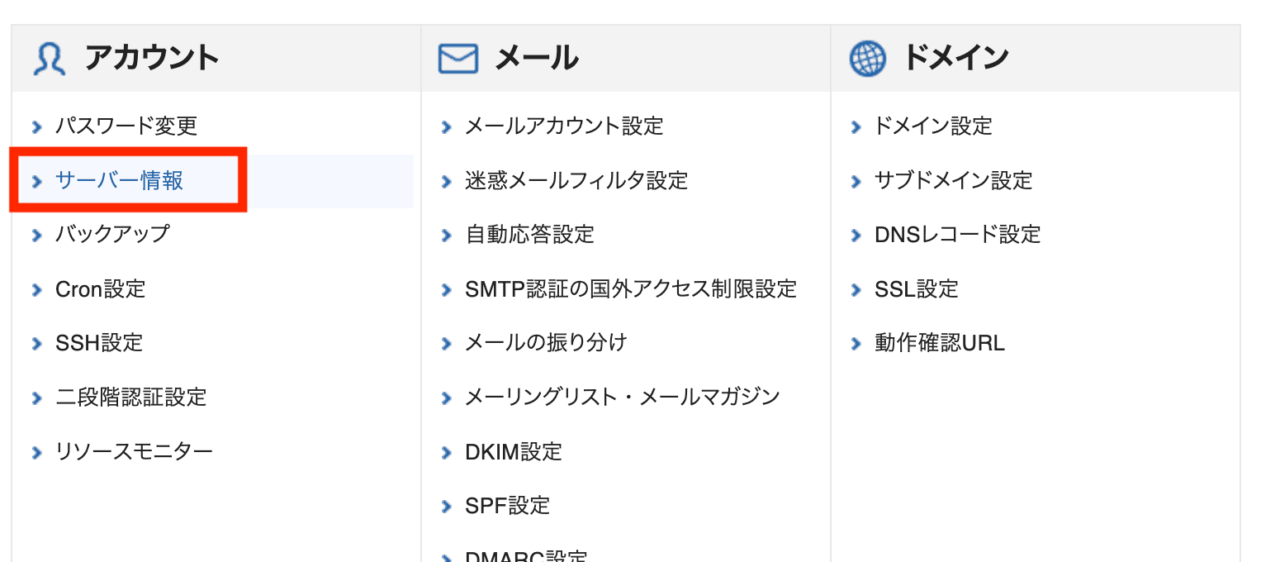
「IPアドレス」を確認して、控えておきます。
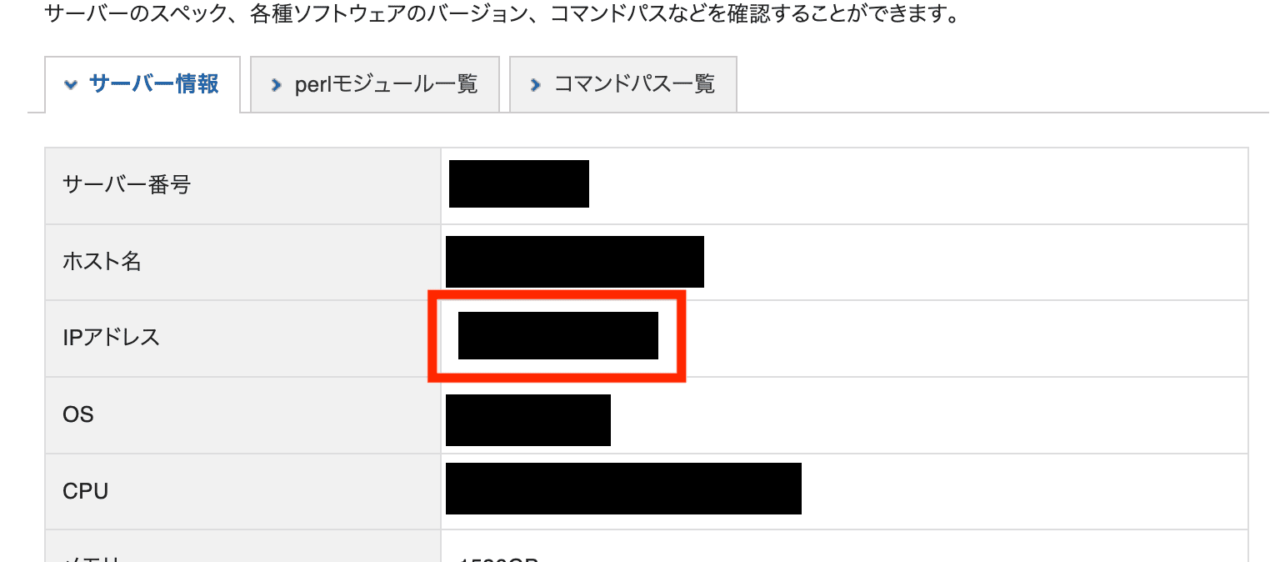
アルファメールのDNSレコードを変更する
アルファメールにログイン後、「DNSレコード設定」をクリックします。
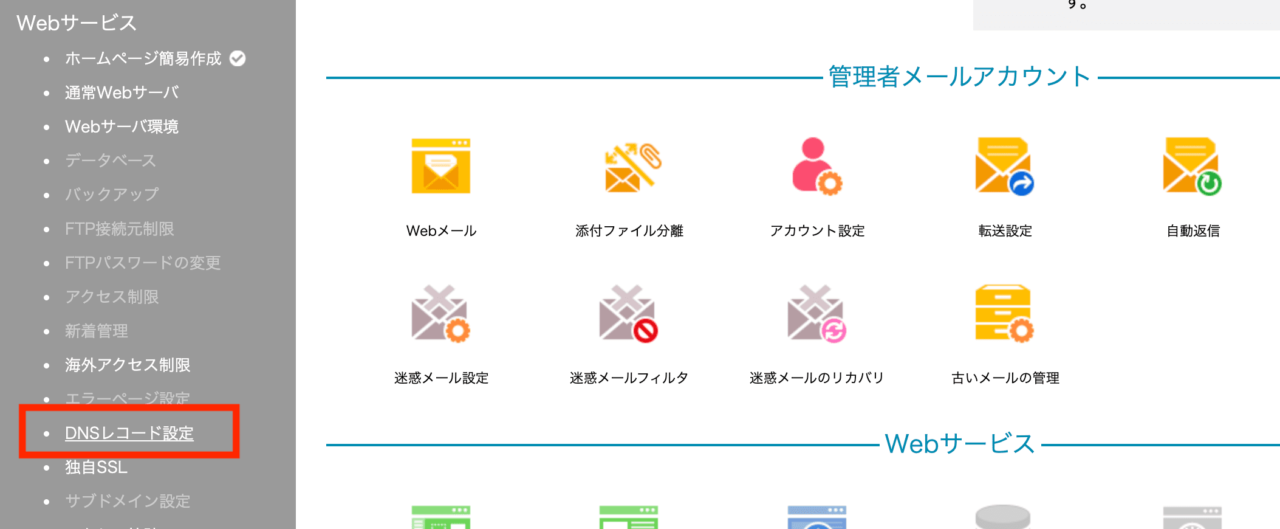
規約をよく読み、「進む」をクリックします。
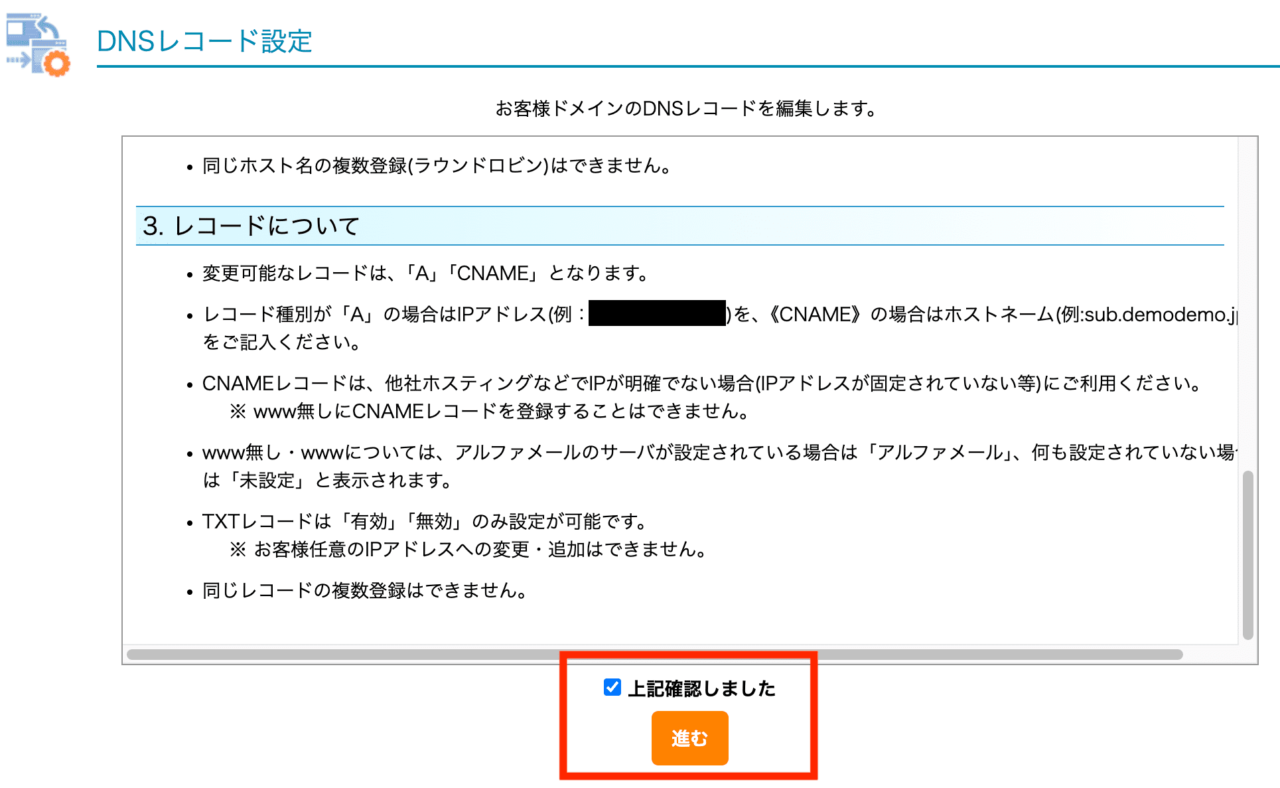
ホスト名が「(www無し)」と「www」の2つのDNSレコードを変更します。
まずは(www無し)から。管理の「鉛筆マーク」をクリックします。
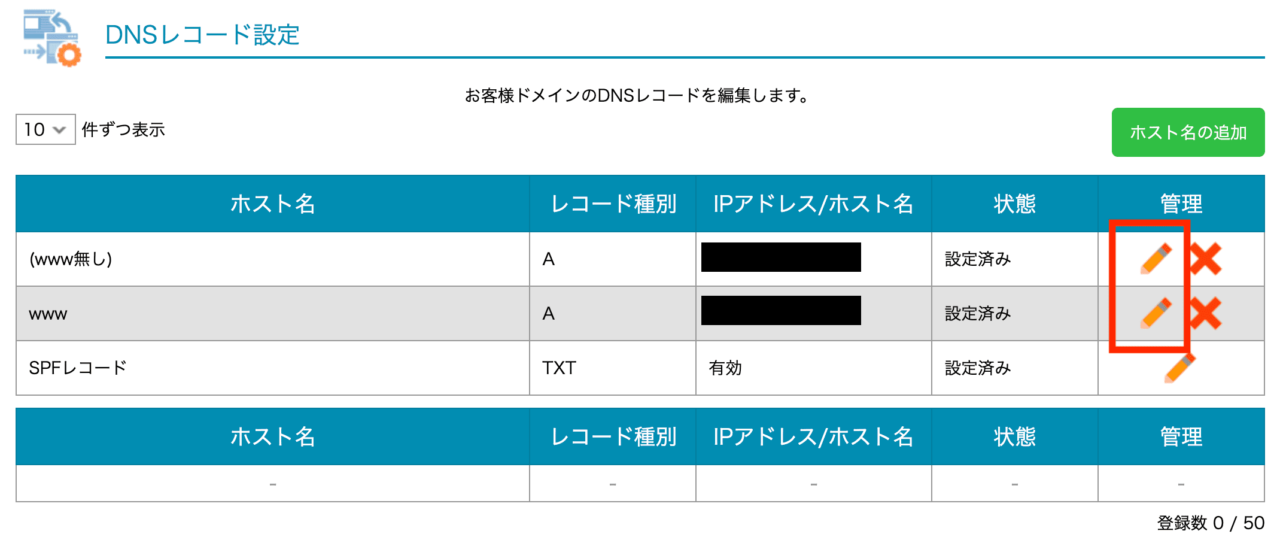
レコード種別は「A」、IPアドレス/ホスト名は先ほど控えた「エックスサーバーのIPアドレス」を記入して、「保存」をクリックします。
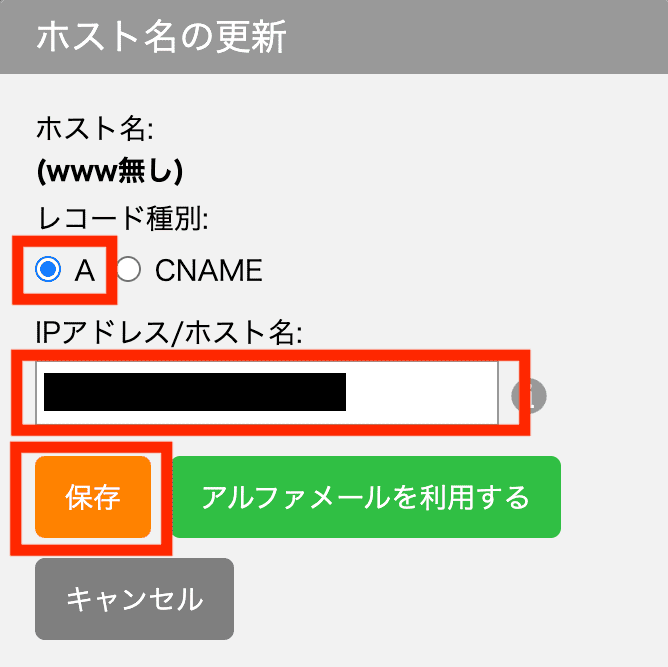
次にwww。管理の「鉛筆マーク」をクリックします。
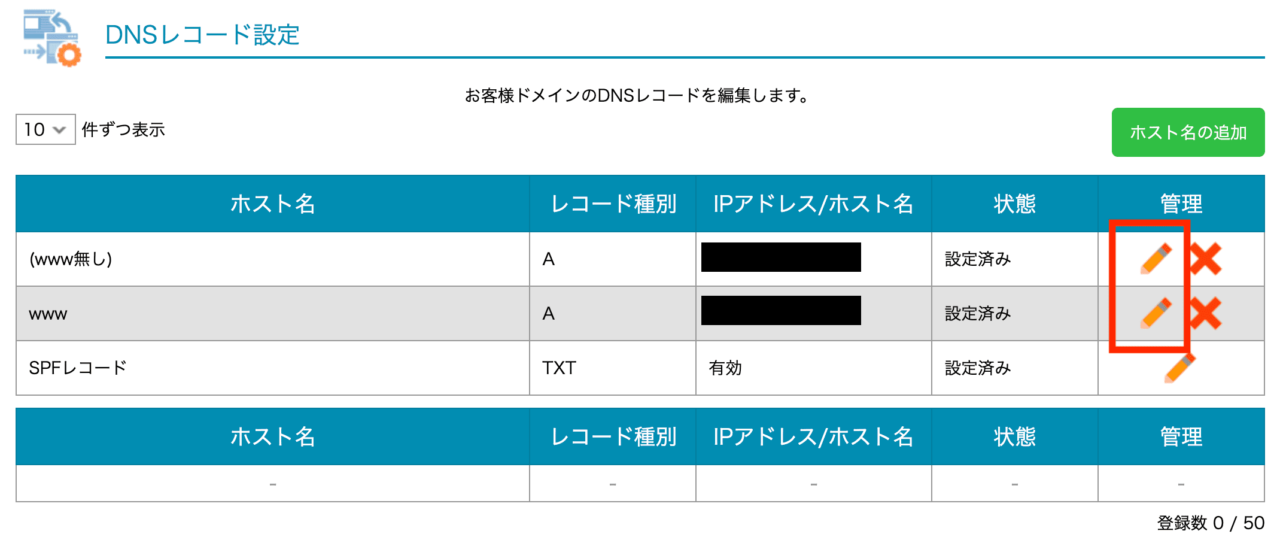
レコード種別は「A」、IPアドレス/ホスト名は先ほど控えた「エックスサーバーのIPアドレス」を記入して、「保存」をクリックします。
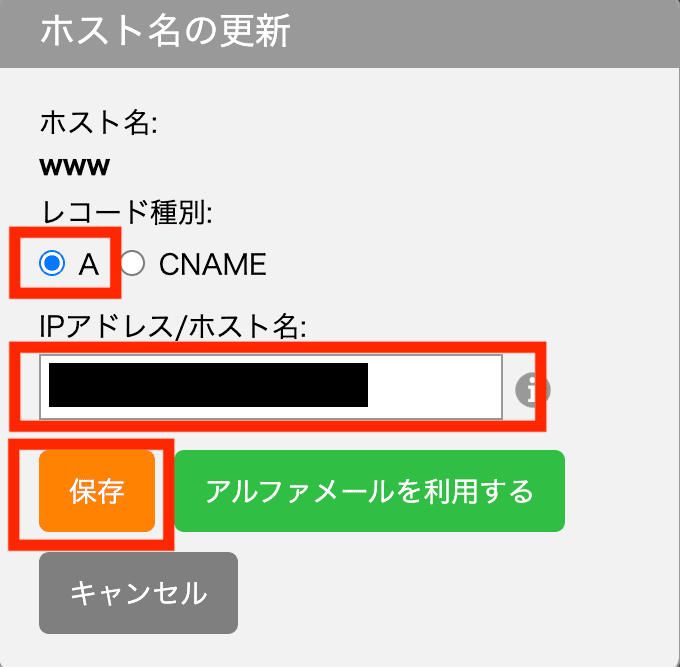
規約に指定された時間が経過すると、DNSレコードが変更されます。
今回は19時50分ごろに変更申請したので、21時に正式に変更されました。
アルファメールで取得したドメインを検索すると、「プログラムの反映待ち」となりました。
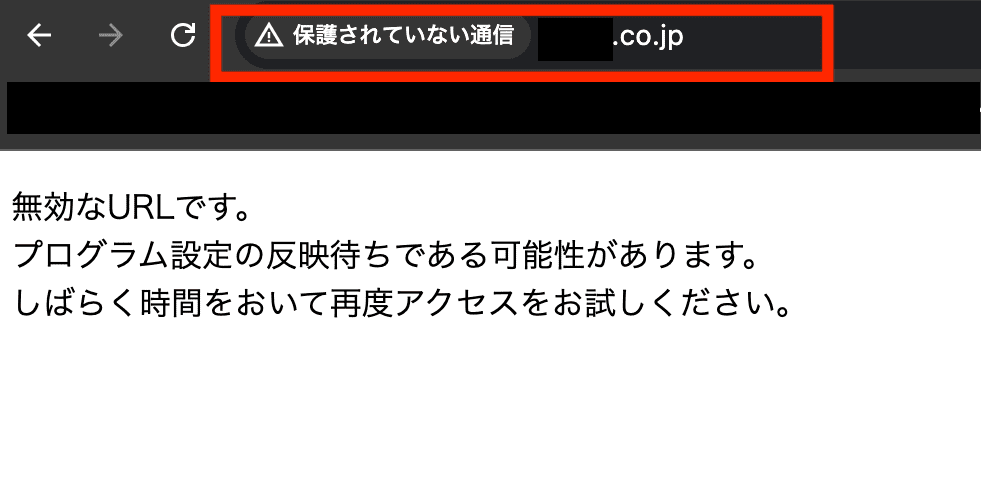
SEOチェキ!で調べると、ちゃんとエックスサーバーを指定していることが確認できました。
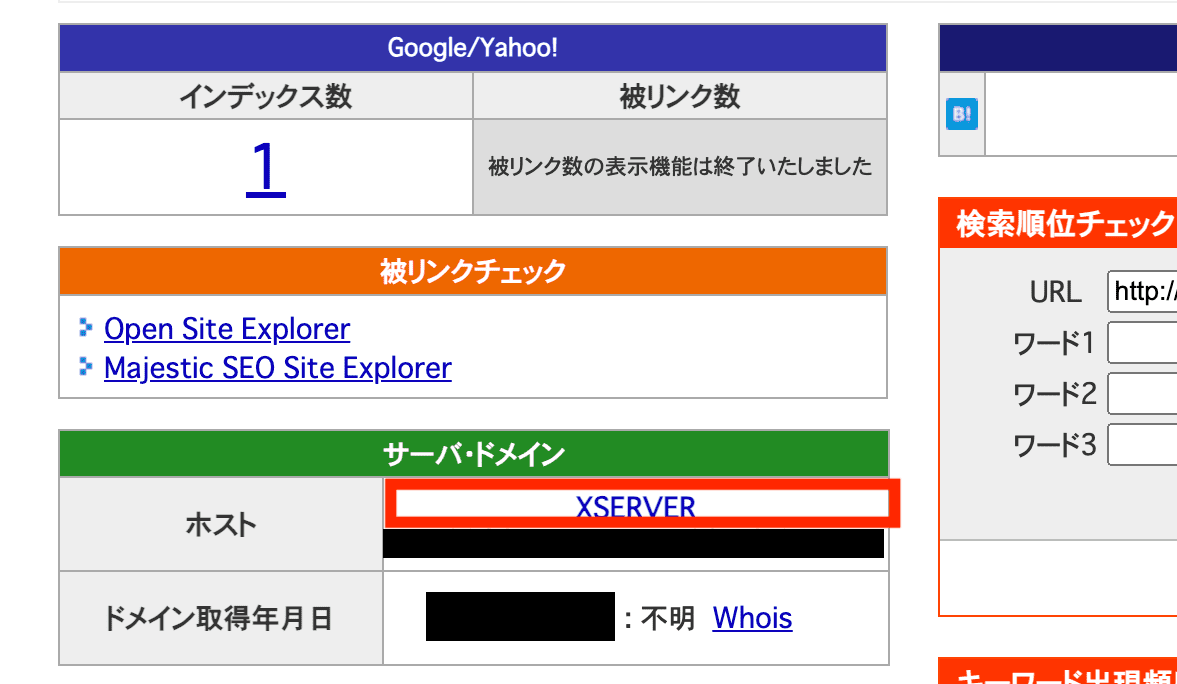
エックスサーバーでドメインを設定する
エックスサーバーの「ドメイン設定」をクリックします。
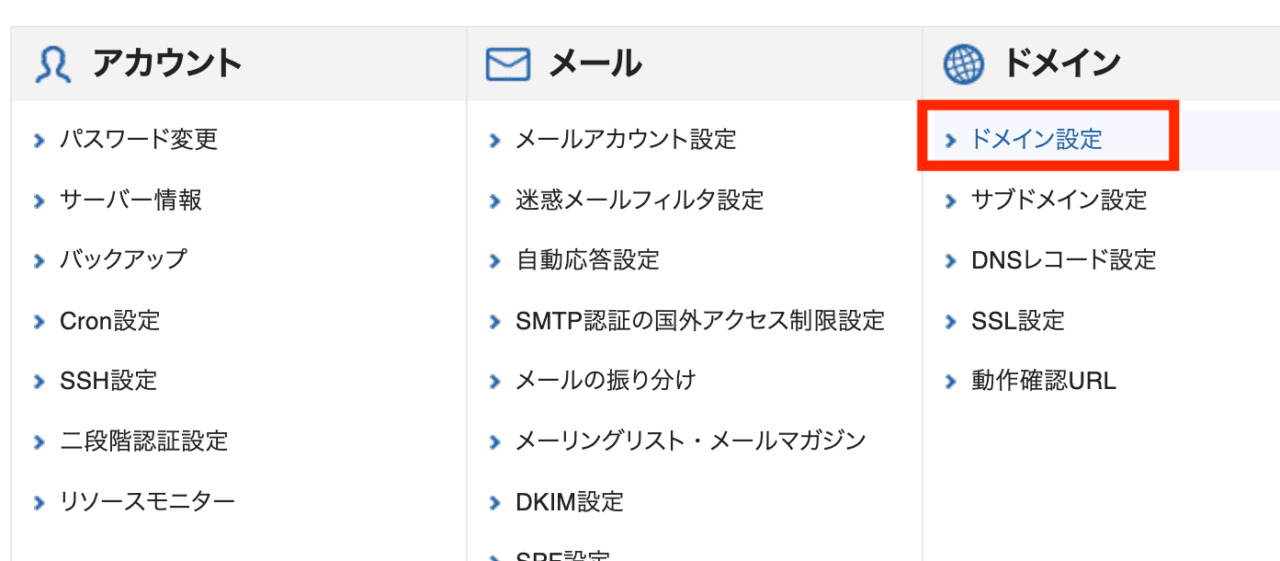
「ドメイン設定追加」のタブで、ドメインを入力し、「確認画面へ進む」をクリックします。
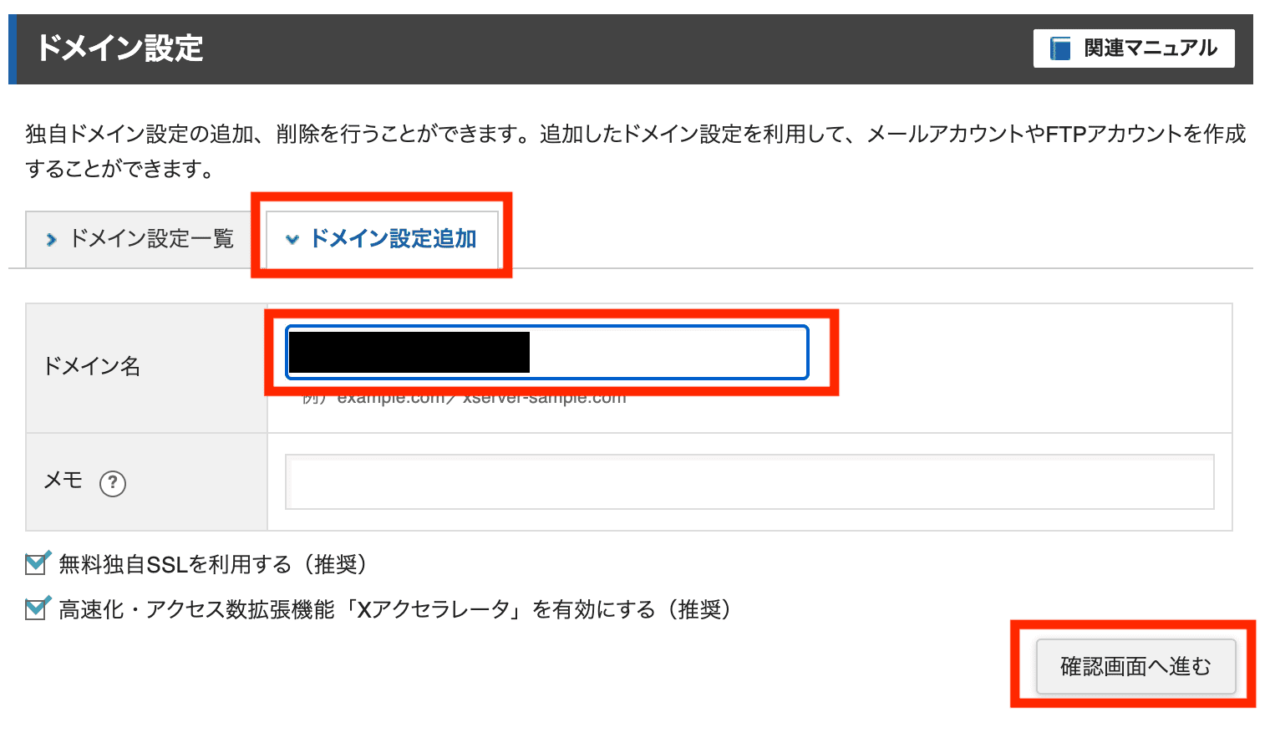
「追加する」をクリックします。
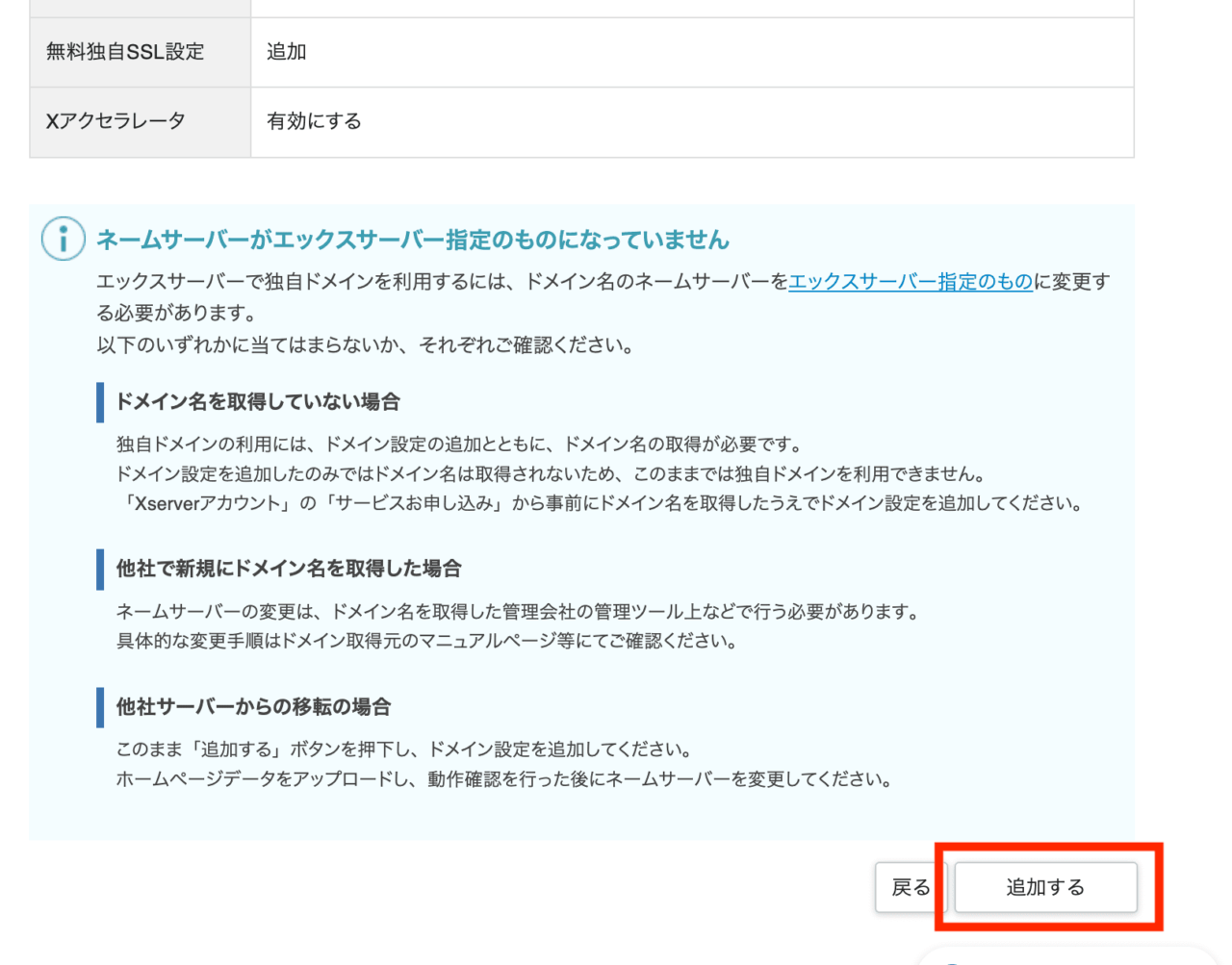
「ドメイン設定一覧」のタブにドメインが追加され、「反映待ち」となっていることを確認します。
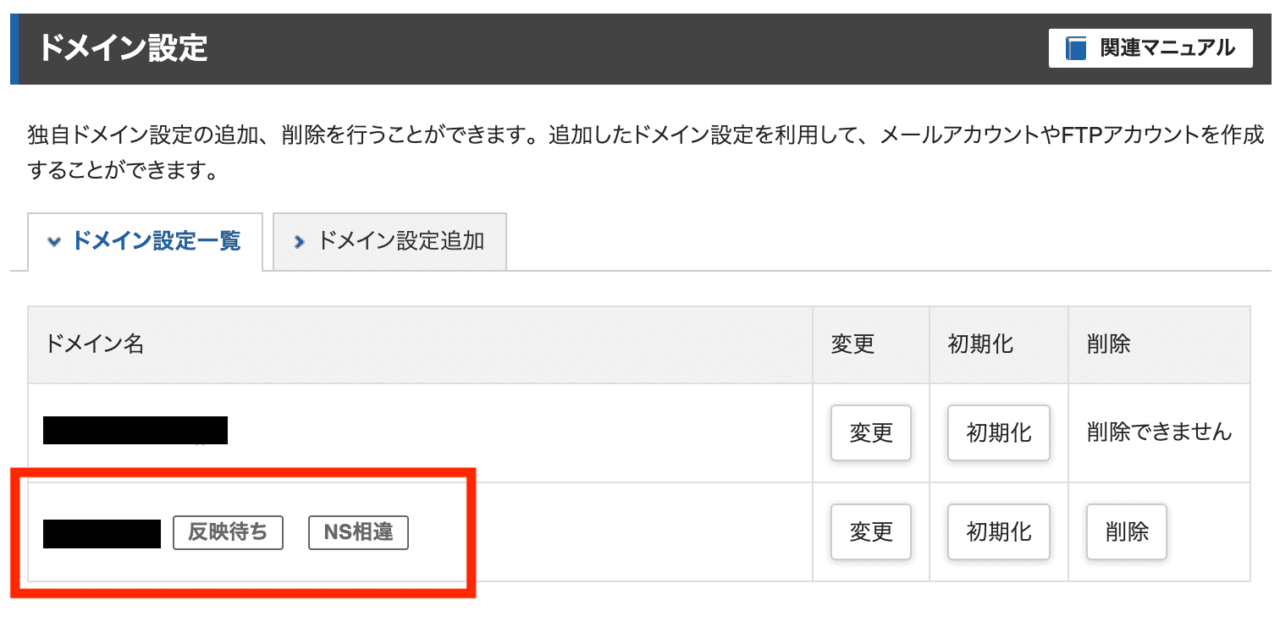
今回は21時10分ごろに追加して、22時ごろに「反映待ち」の表示がなくなりました。
「NS相違」は、ドメイン設定をしたドメインのネームサーバーが、エックスサーバー指定のものと異なるときに表示されます。
今回はアルファメールのものを使用するので、「NS相違」はこのままで問題ありません。
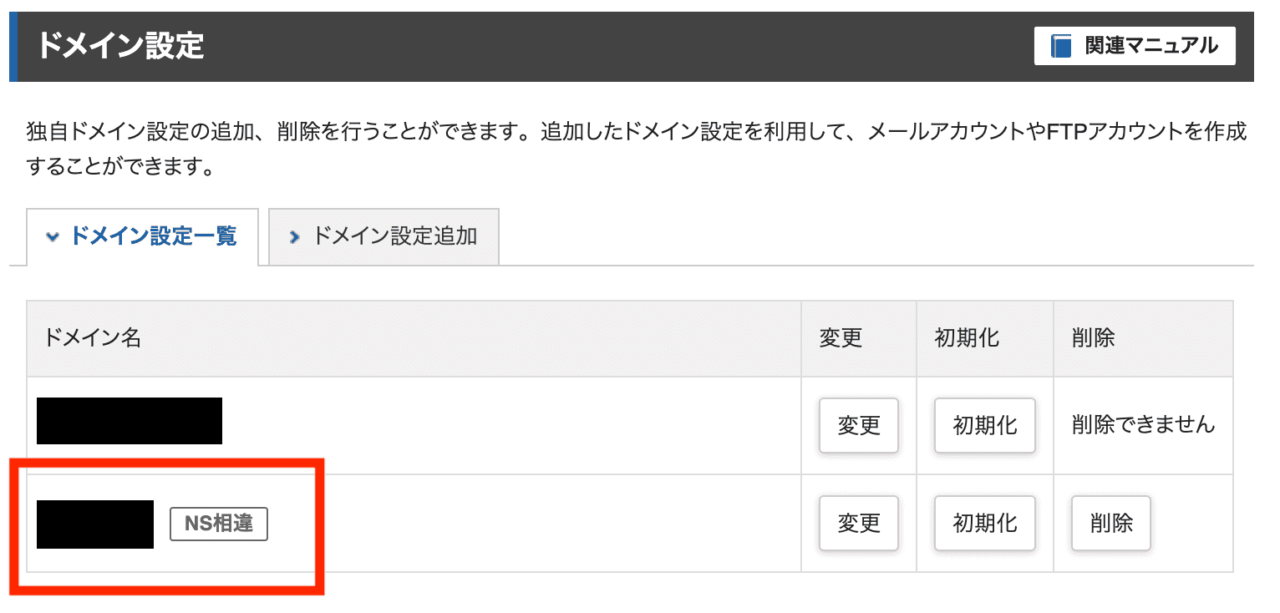
WordPressをインストールする
「反映待ち」の表示がなくなったら、「WordPress簡単インストール」をクリックします。
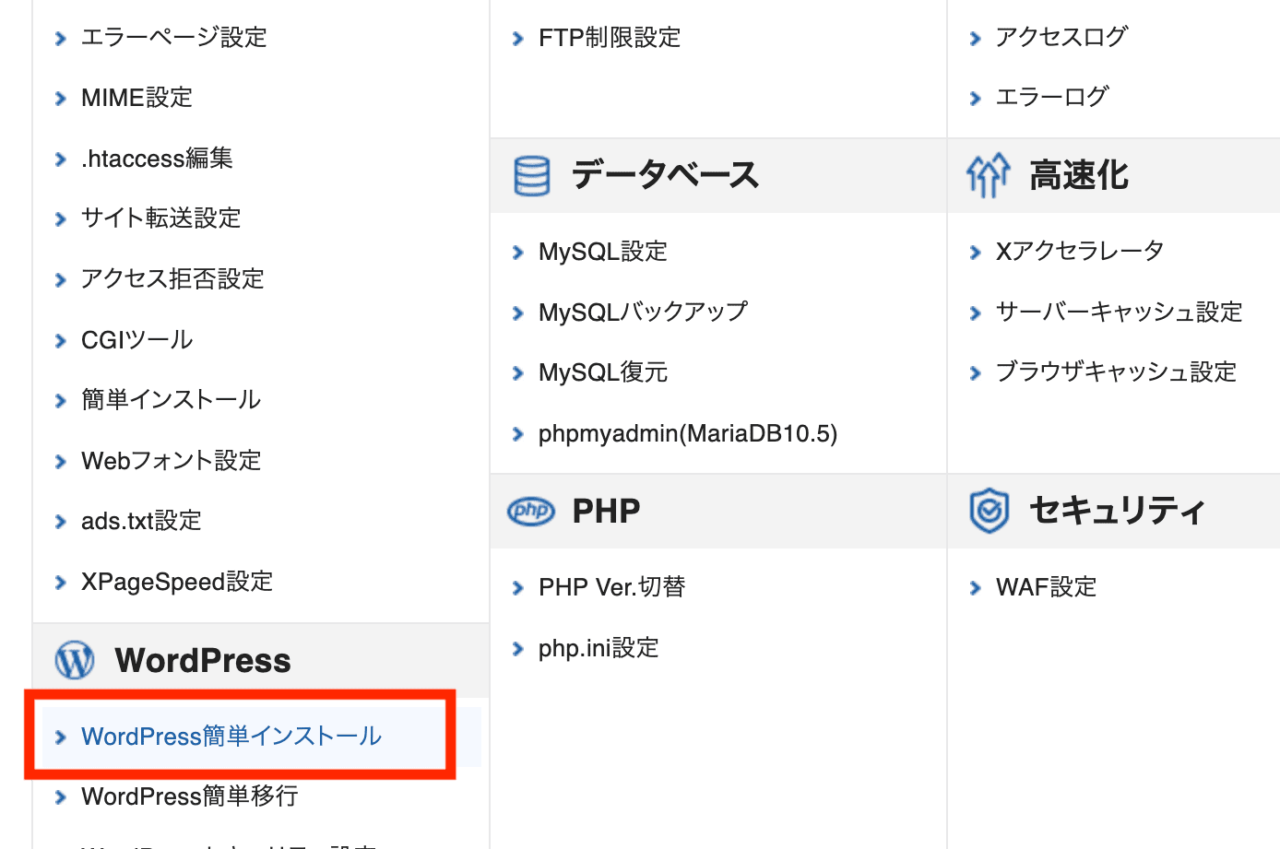
該当のドメインを確認し、「選択する」をクリックします。
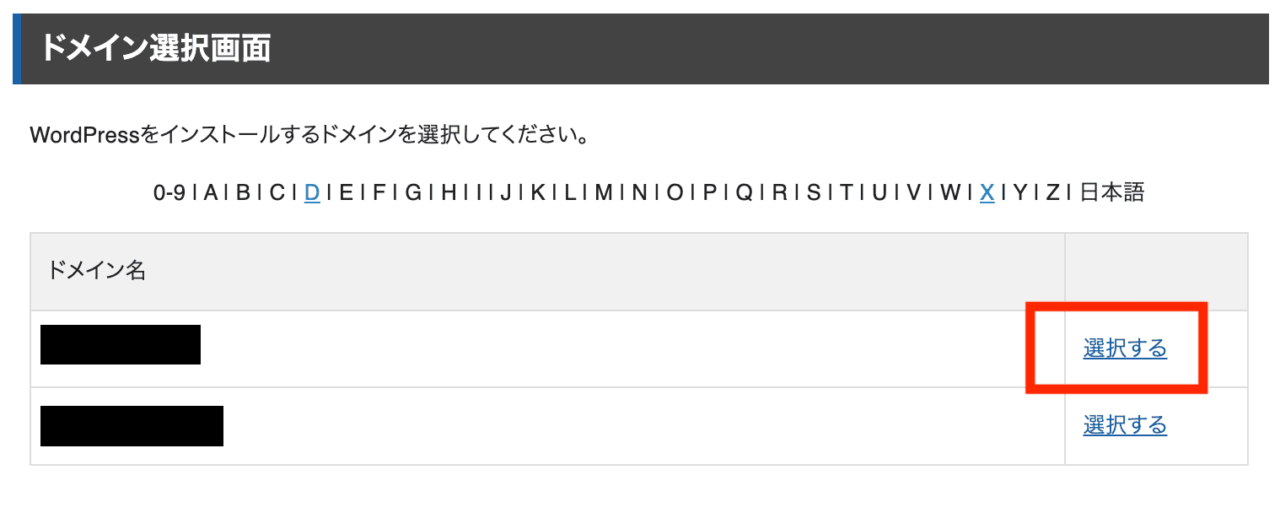
「WordPressインストール」のタブで、必要情報を入力し、「確認画面へ進む」をクリックします。
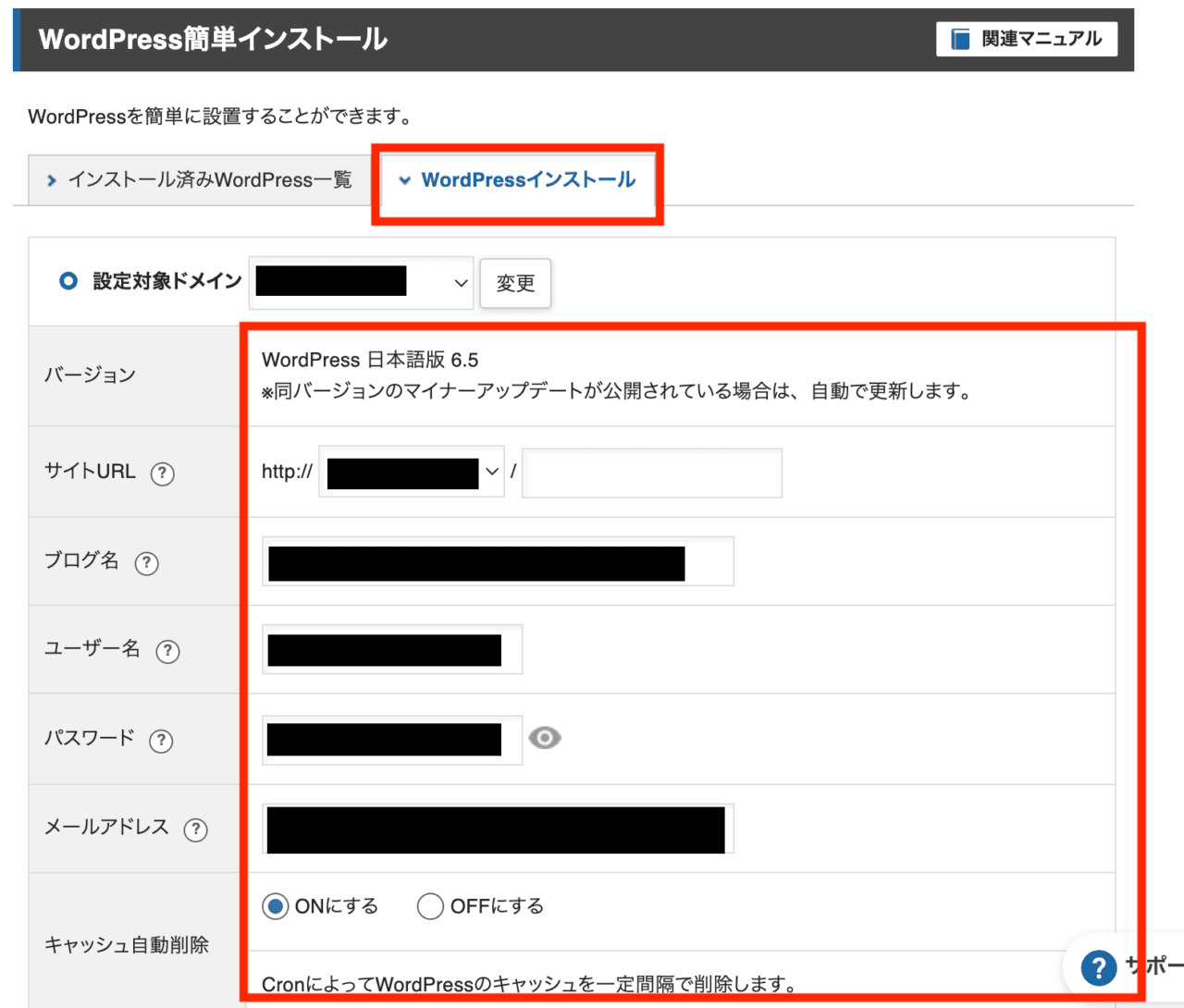
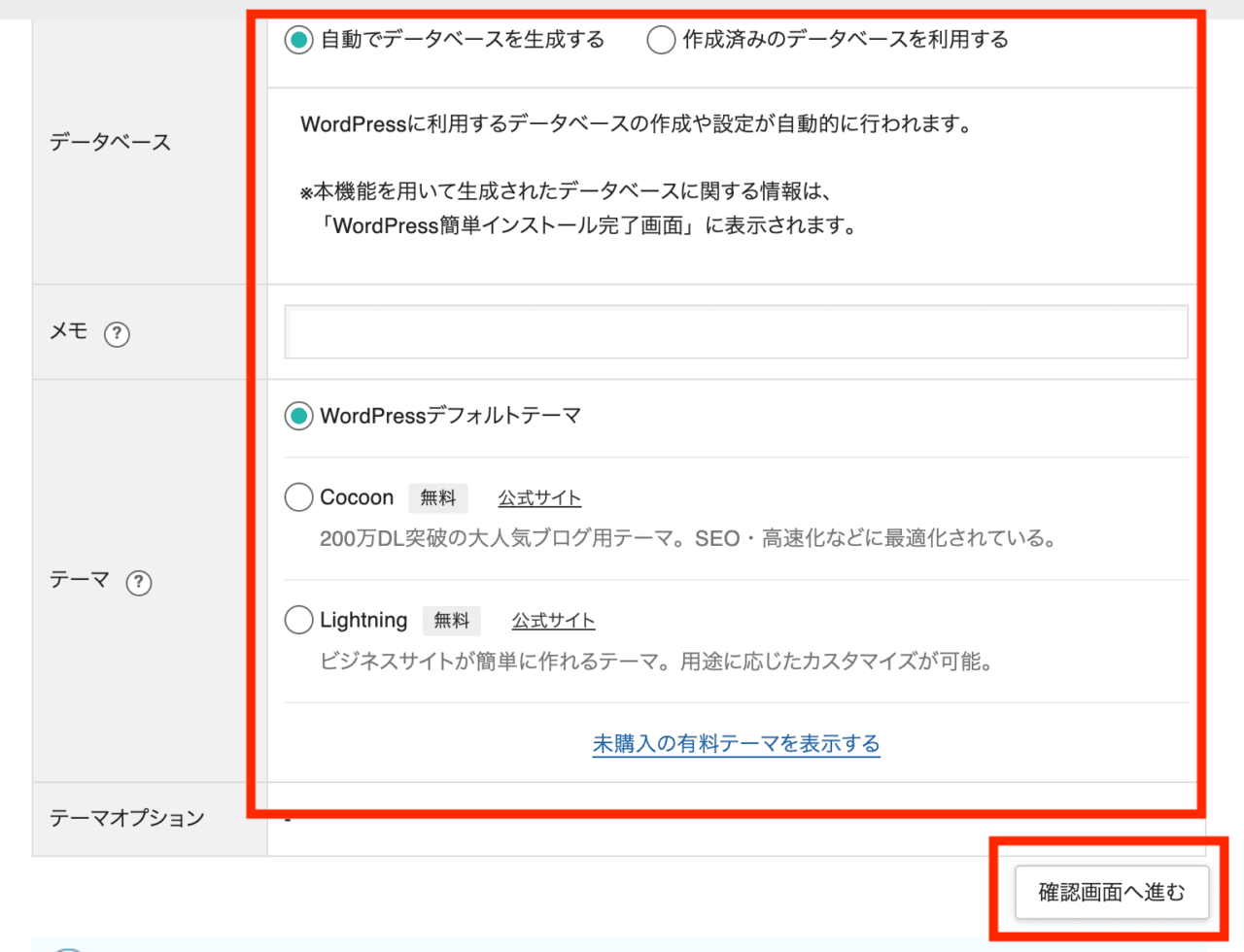
「インストールする」をクリックします。
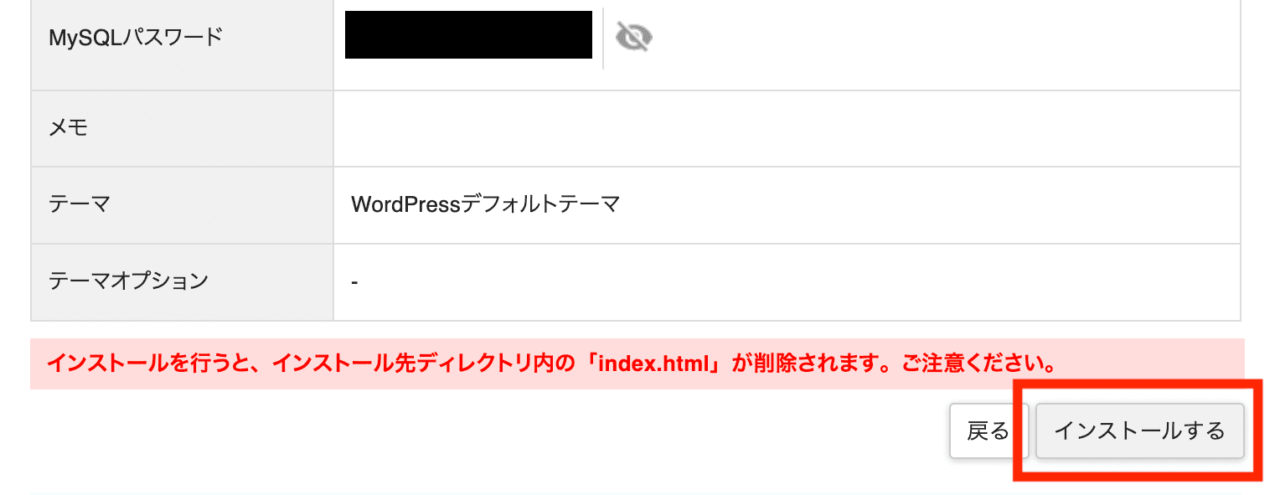
ドメインを検索して、デフォルトのホームページが表示されれば、正常にインストールできています。
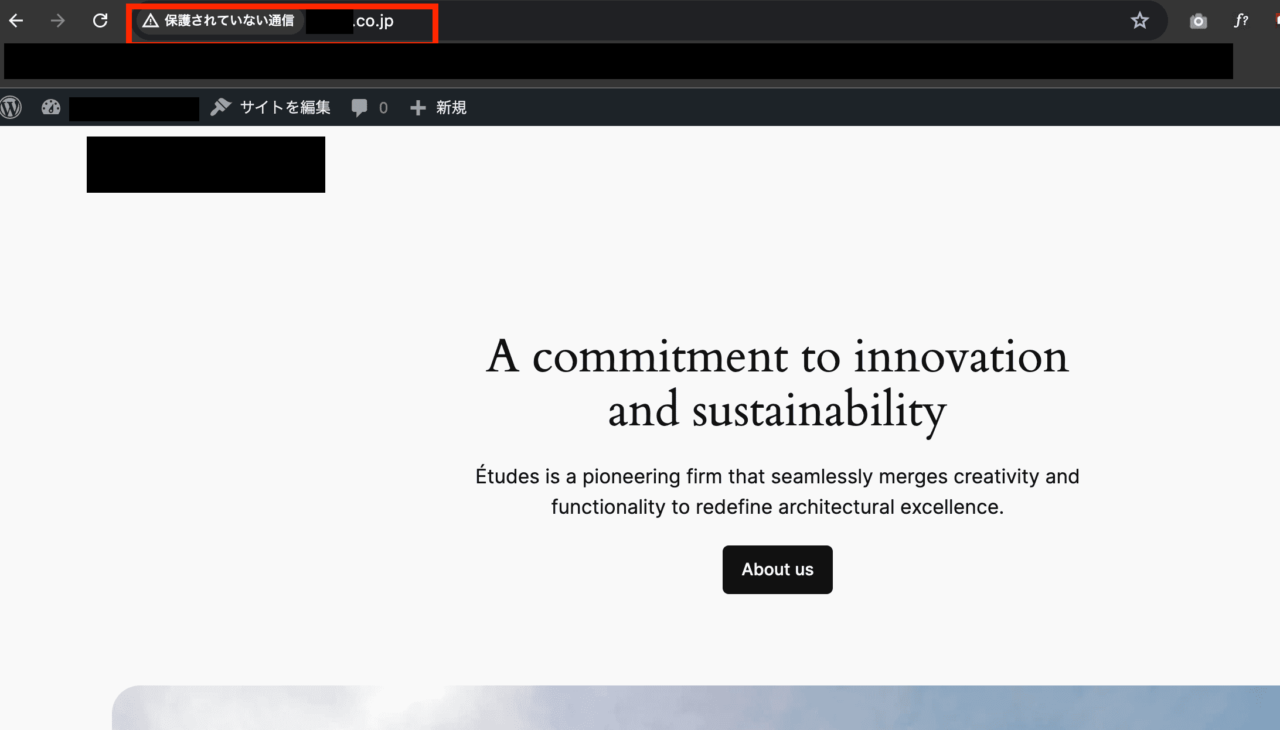
次に「SSL設定」をクリックします。
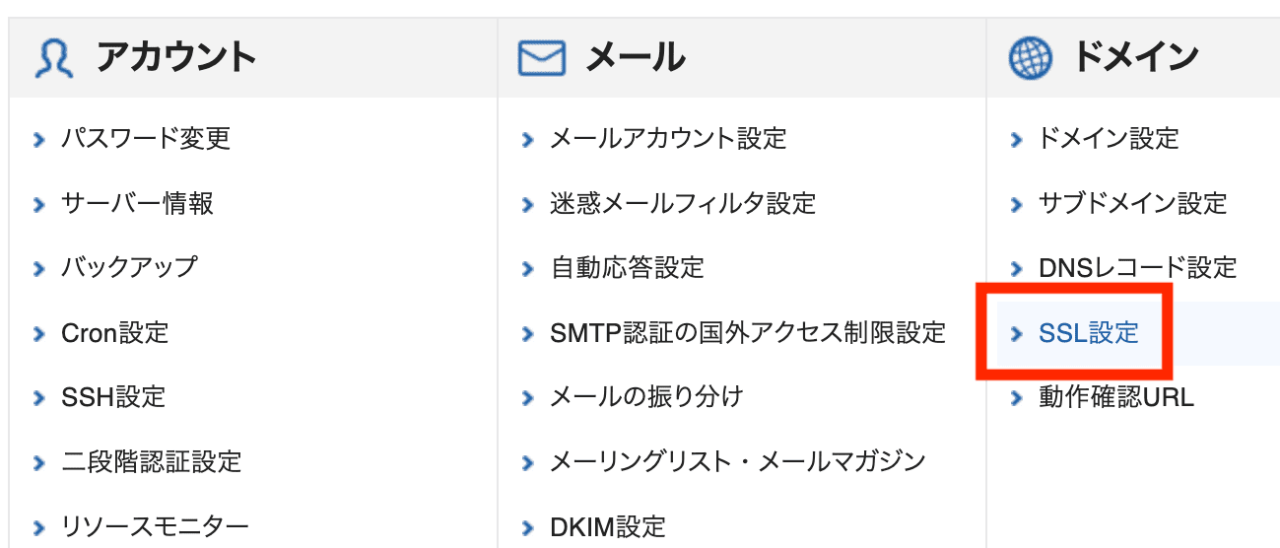
該当のドメインを確認し、「選択する」をクリックします。
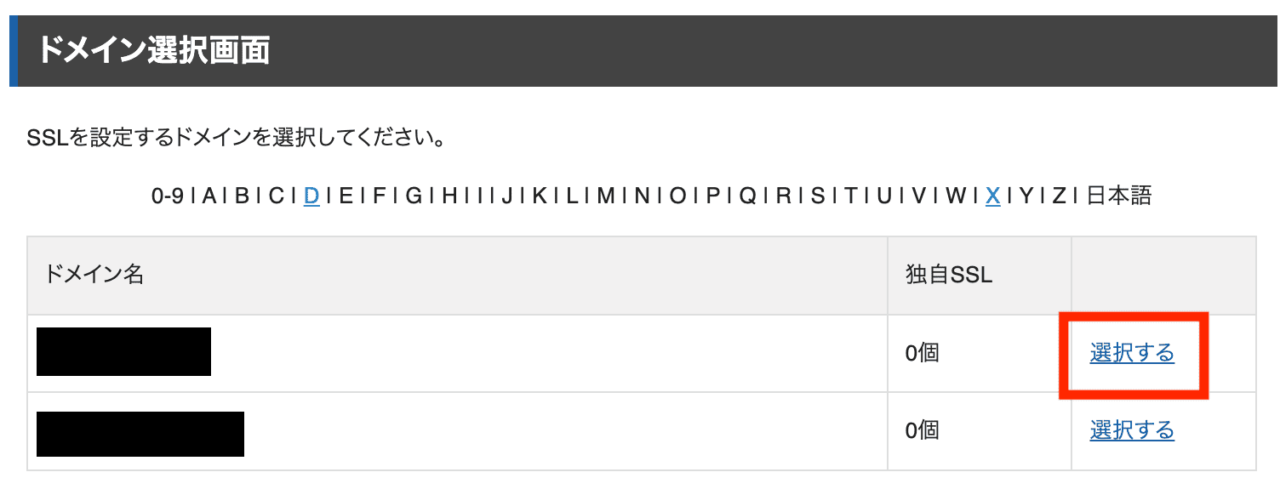
「変更」をクリックします。
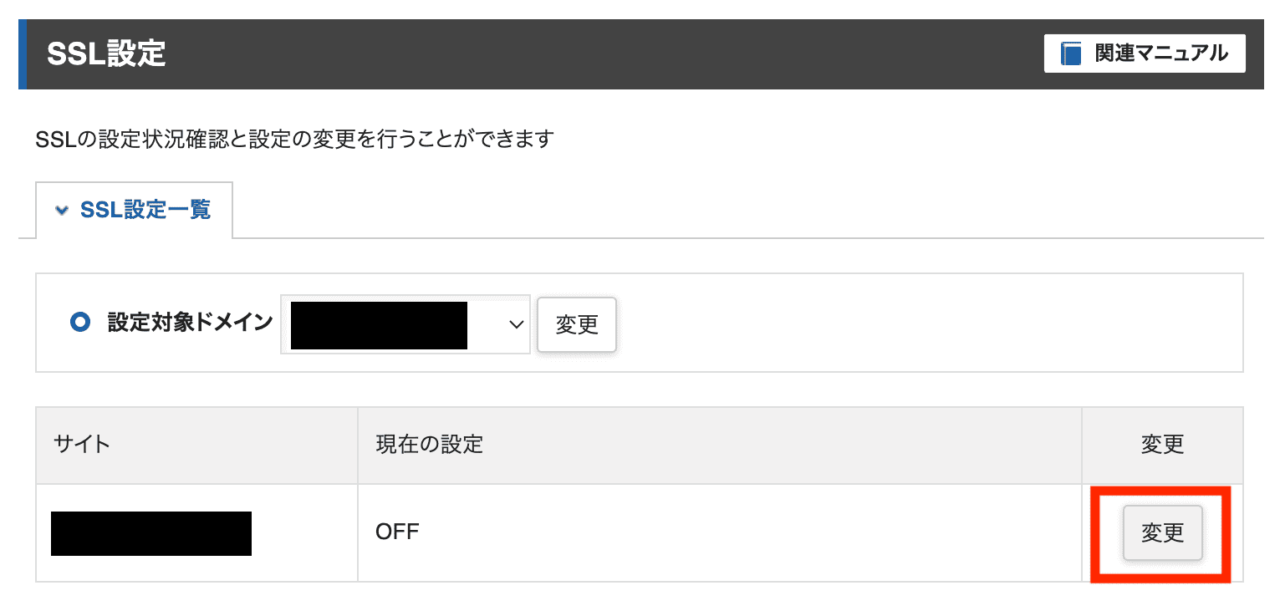
「ONにする」をクリックします。
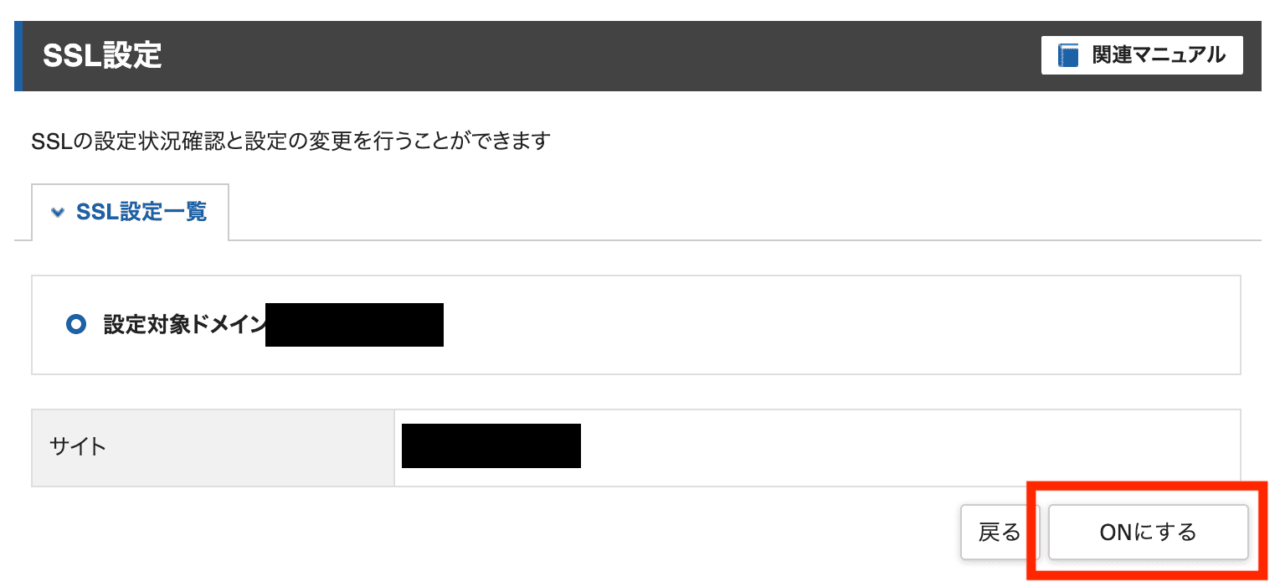
「反映待ち」となっていることを確認します。
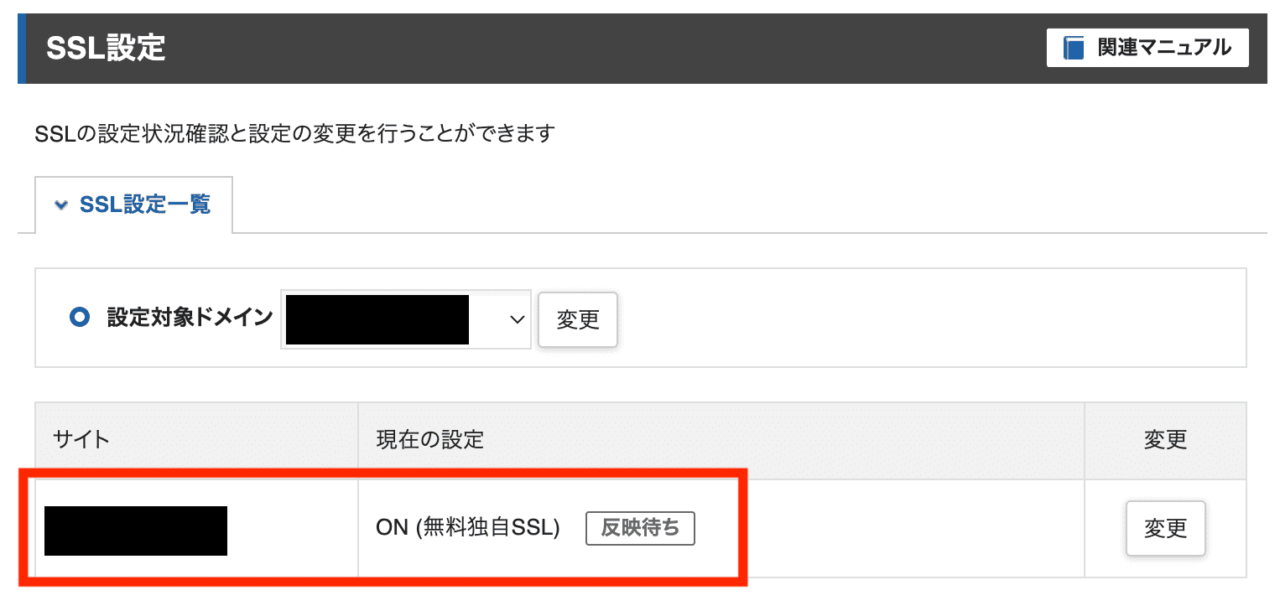
今回は22時30分ごろに追加して、23時30分ごろに「反映待ち」の表示がなくなりました。
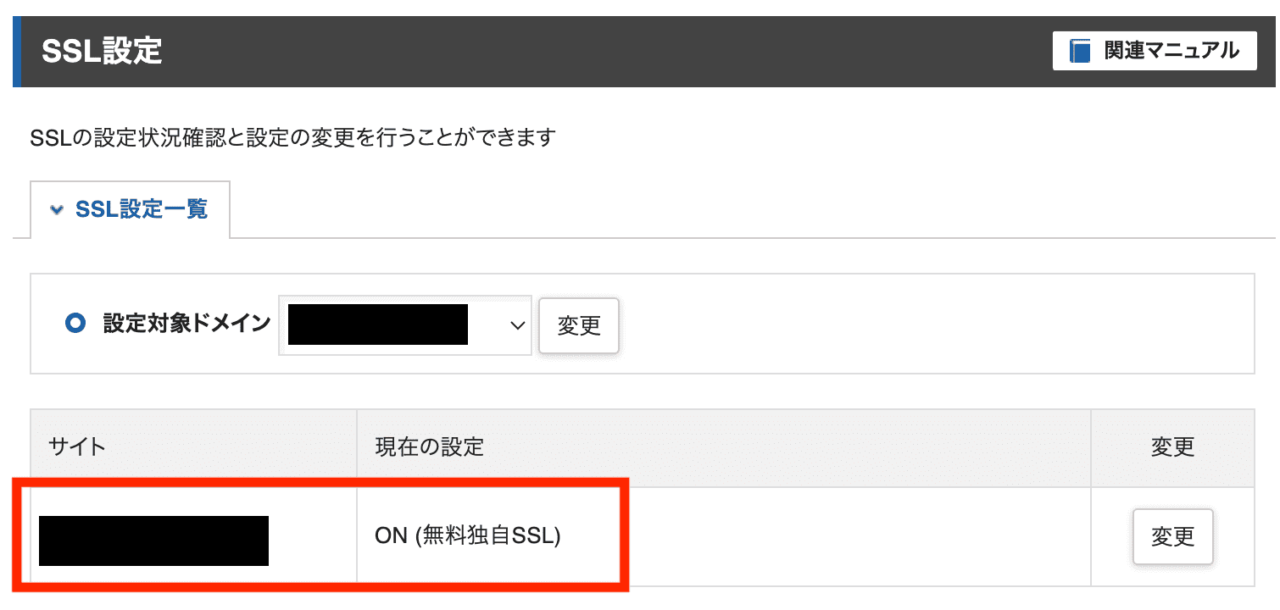
「反映待ち」の表示がなくなったら、WordPressの管理画面にログインします。
「設定」をクリックし、WordPressアドレスとサイトアドレスの「http://〜」を「https://〜」に変更します。
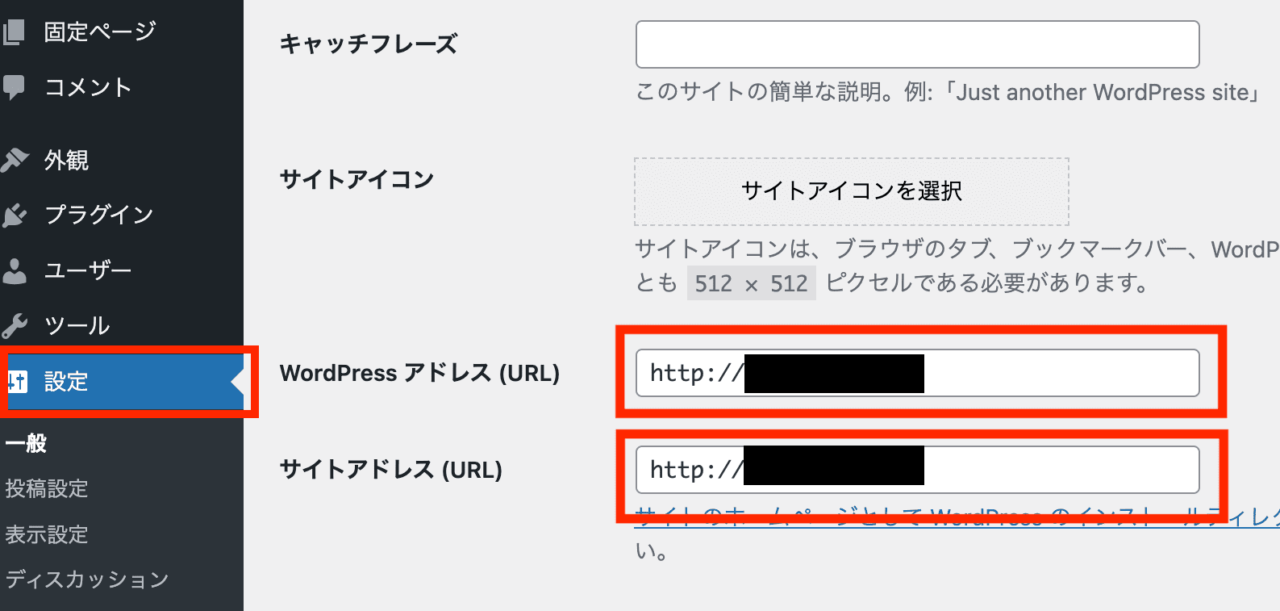
次に「.htaccess編集」をクリックします。
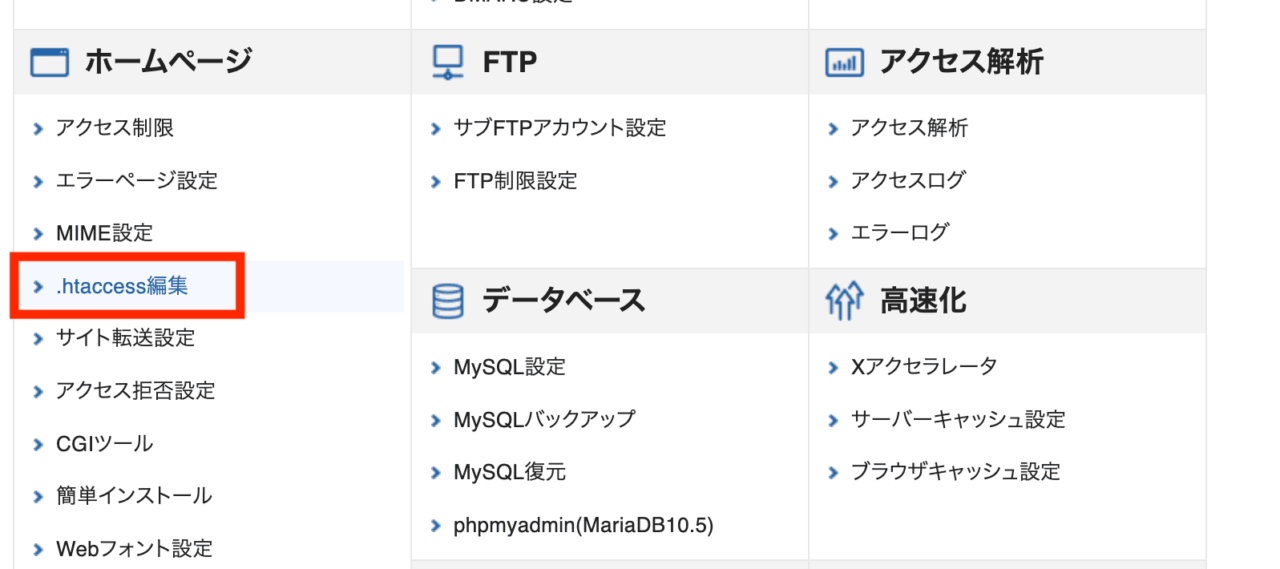
該当のドメインを確認し、「選択する」をクリックします。
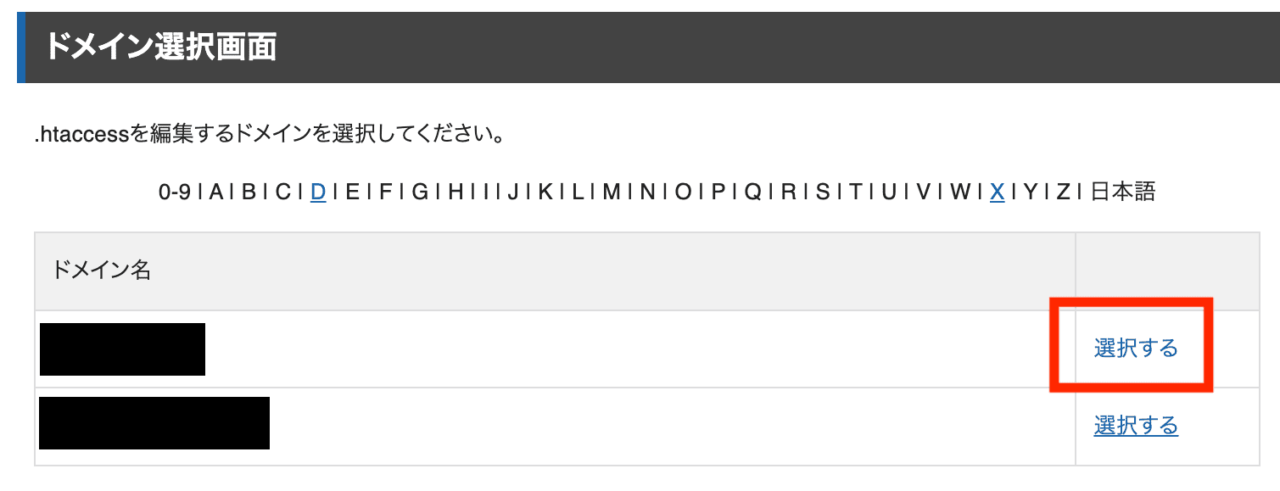
下記のコードを記入し、「確認画面へ進む」をクリックします。
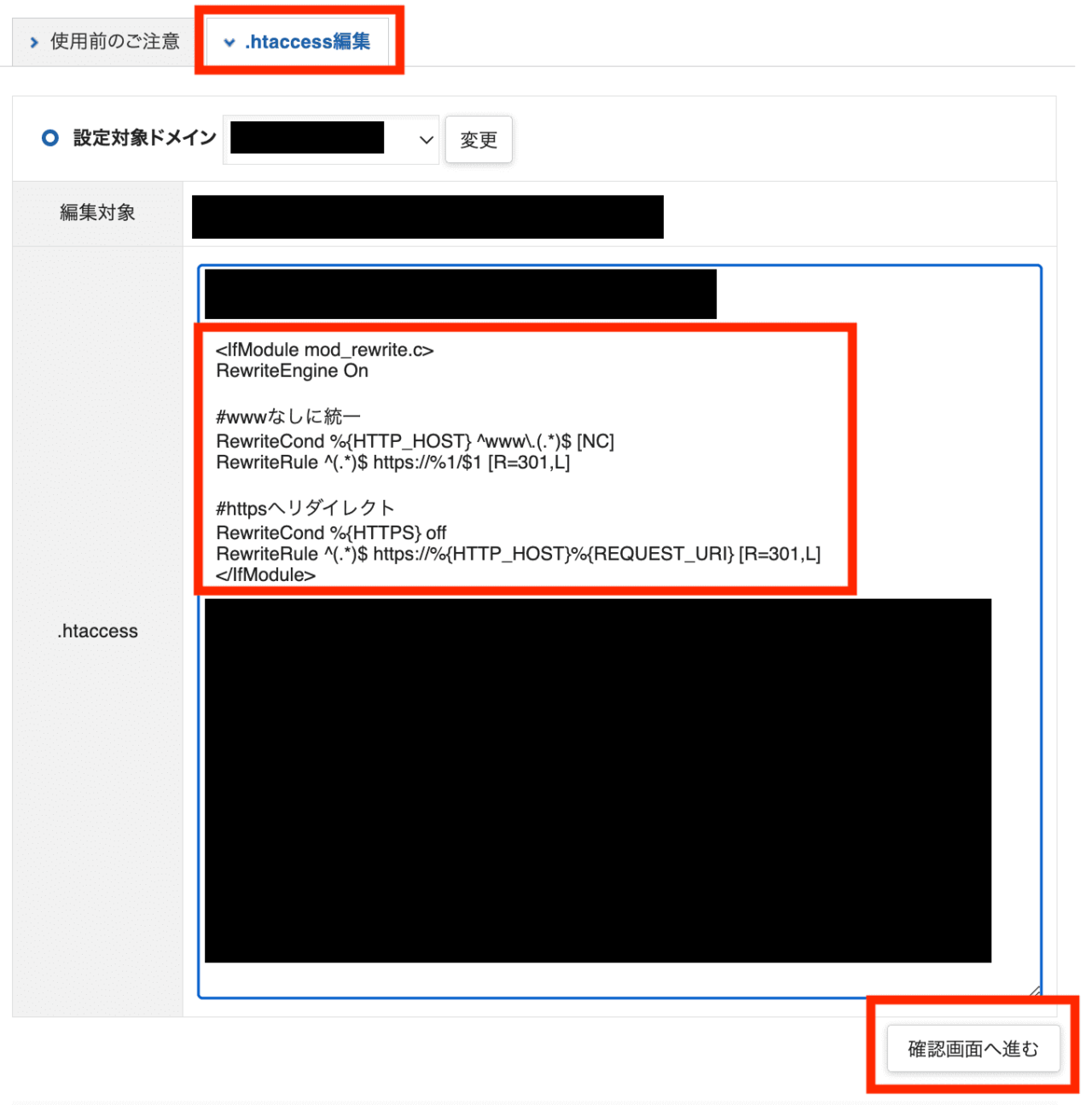
<IfModule mod_rewrite.c>
RewriteEngine On
#wwwなしに統一
RewriteCond %{HTTP_HOST} ^www\.(.*)$ [NC]
RewriteRule ^(.*)$ https://%1/$1 [R=301,L]
#httpsへリダイレクト
RewriteCond %{HTTPS} off
RewriteRule ^(.*)$ https://%{HTTP_HOST}%{REQUEST_URI} [R=301,L]
</IfModule>「実行する」をクリックします。
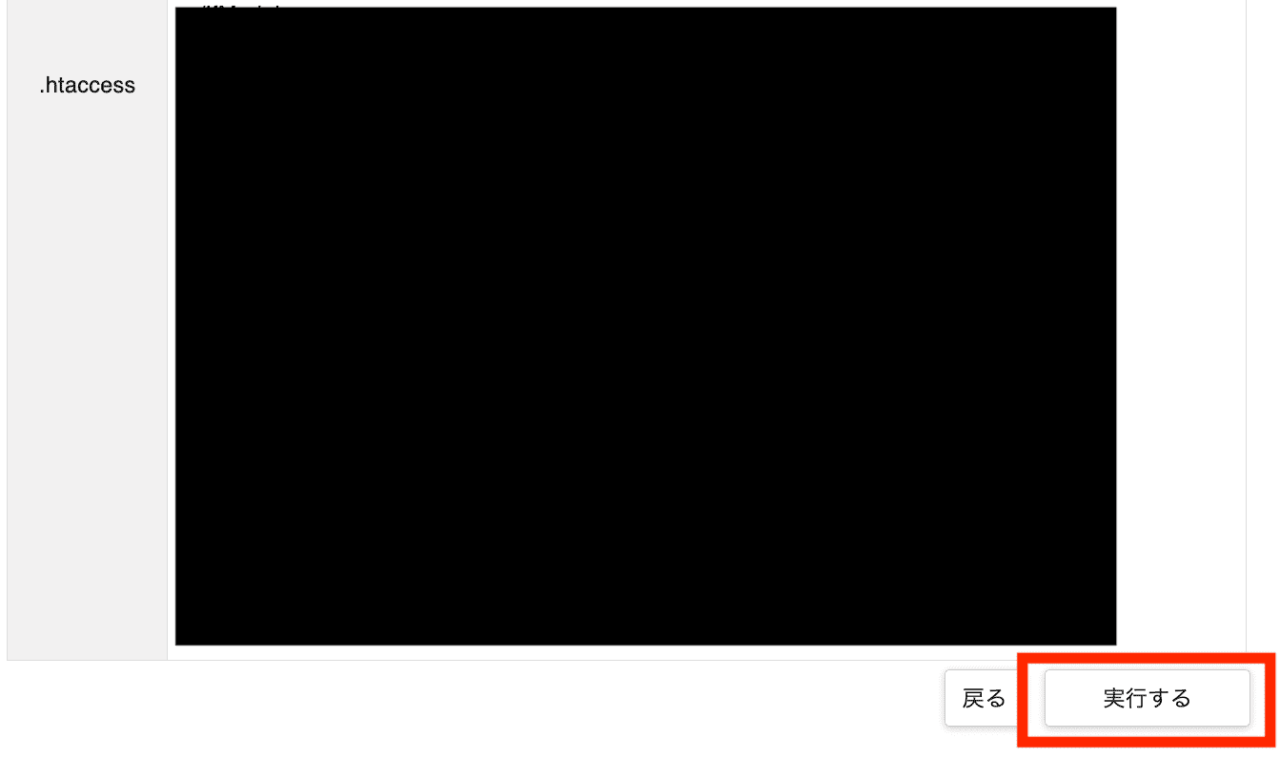
これで完了です。